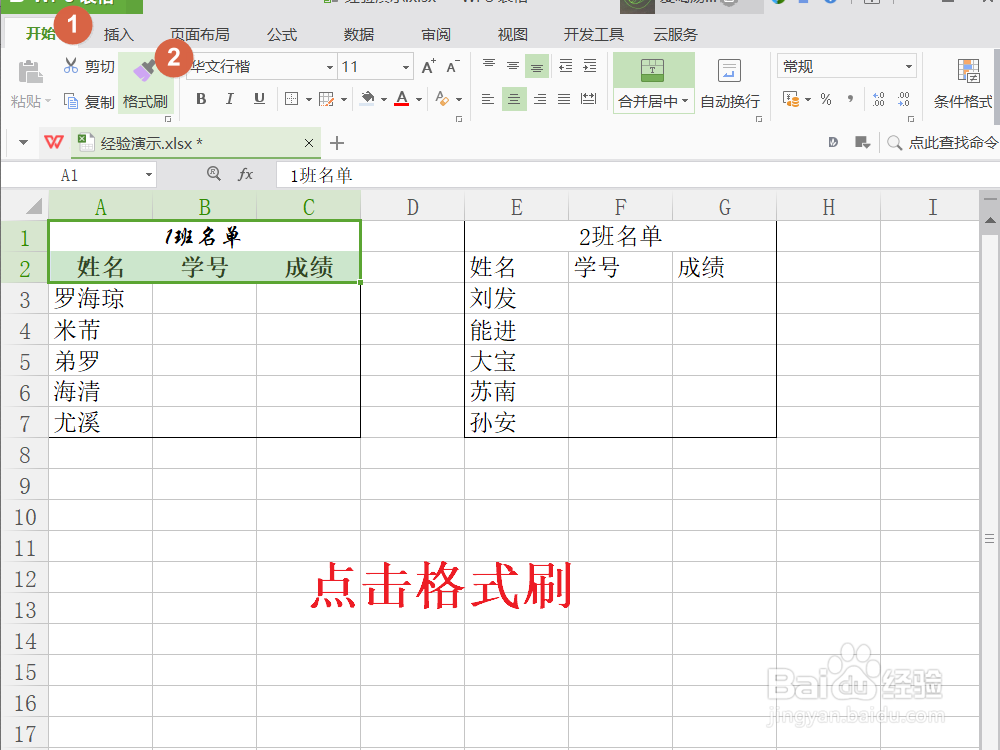Excel批量复制格式,可以快速地将既有格式快速移植到其它相同格式的内容上,极大地解放了数据处理时的生产力。更多Excel问题,参考如下教程:
工具/原料
Excel批量复制格式
Excel批量复制格式
1、先制作格式模板。先将标准格式制作出一个模板,如下图,左边就是一个简单的制作好的格式模板。
2、选中目标格式区域范围。框选带有目标格式的区域范围单元格,此处允许多选或者扩区域选择,但注意目标格式要与被格式化区域的单元格结构相同,否则无法批量复制格式。
3、点击“格式刷”按钮。点击“开始”菜单中的“格式刷”按钮(像扫帚一样的图标)。
4、将格式批量复制到待刷区域。用鼠标框选需要批量复制格式的单元格范围,注意要与目标格式的单元格结构相同。
5、完成批量复制格式的操作。左边1班学生名单的格式已经被批量复制到右边2班学生名单上,二者具有相同的格式。更多工作生活问题,参考如下教程: